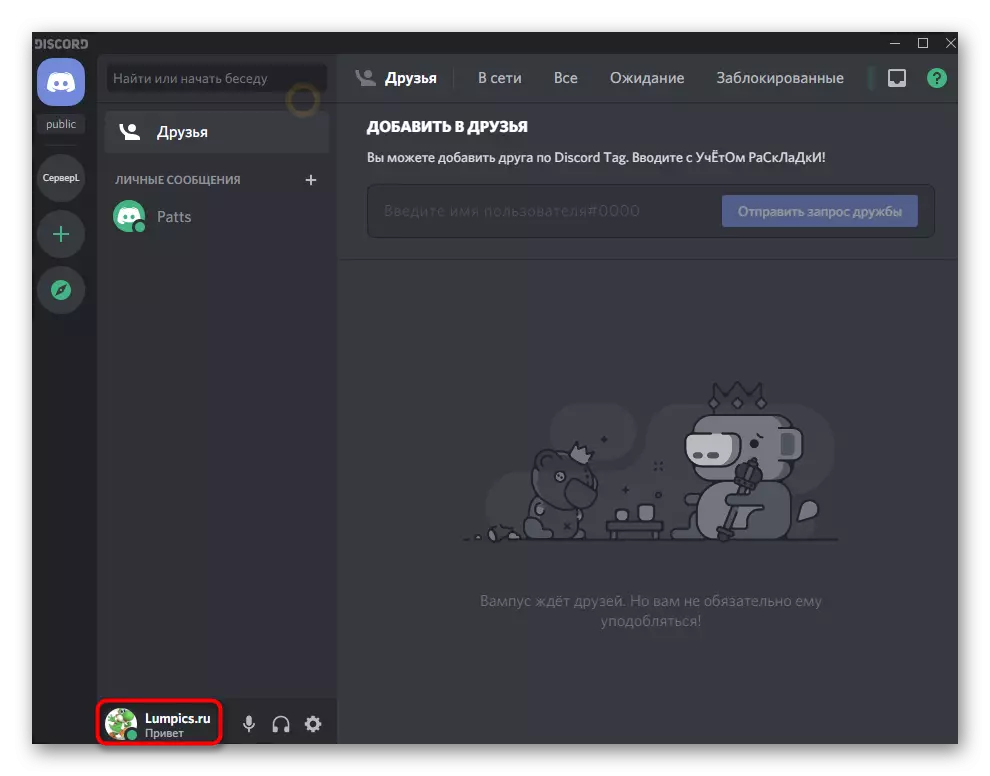Ņemiet vērā, ka nesaskaņas stāvoklis par paplašinājumu un papildu spraudņu uzstādīšanu vēl nav pilnīgi skaidra. Daži lietotāji nokļūst zem automātiskās bankas no AI, ja izvēlaties nepareizus paplašinājumus iestatījumus, kas tiek uztverti kā mēģinājums traucēt programmatūras sniegumu, tāpēc izmantojiet tālāk norādītās instrukcijas tikai pēc sava riska.
Visas turpmākās darbības ietver mijiedarbību ar nesaskaņām datorprogrammu, jo tas būs nepieciešams, lai instalētu spraudni un konfigurēt, ka ir iespējams īstenot tikai datorā (pārlūkprogrammas versija nav piemērota šim). Tajā pašā laikā mainīgais statuss būs redzams visur. Ja datorā vēl neesat instalējis ciparu, veiciet to, izmantojot tālāk norādīto saiti.
Lasīt vairāk: Kā instalēt nesaskaņas
1. solis: lejupielādējiet un instalējiet BetterDiscord
Par iespēju instalēt mainīgo statusu savā diskorā, ir atbildīga BetterDiscord programma. Tā paplašina Messenger vispārējo funkcionalitāti, pievienojot jaunas funkcijas, no kurām dažas mēs izmantosim nākotnē.
Iet uz lejupielādēt labākuDiscord no oficiālās vietnes
- Izmantojiet iepriekš minēto atsauci, lai pārietu uz oficiālo tīmekļa vietni un sāktu lejupielādēt programmu.
- Lapa ir atvērta Github, kur iesakām nekavējoties izvēlēties EXE formāta failu, lai ielādētu uzstādītāju.
- Kad esat pabeidzis lejupielādi, atveriet to no lejupielādes mapes vai tieši caur pārlūkprogrammu.
- Apstipriniet licences līguma noteikumus, lai turpinātu instalēšanu.
- Nākamajā logā izvēlieties pirmo opciju - "Instalējiet bandagedbd".
- Atzīmējiet "instalēt uz stabilu" atzīmi, ja ir uzstādīta parasta stabila izmetumu versija. Ceļš uz failiem tiek noteikta automātiski, bet, ja tas nenotiek, jums ir manuāli jānorāda atrašanās vieta, kur izpildāmā fails atrodas, lai sāktu programmatūru.
- Gaidiet instalācijas beigas, pēc tam aizveriet šo logu un atsāknēšana nesaskaņas.
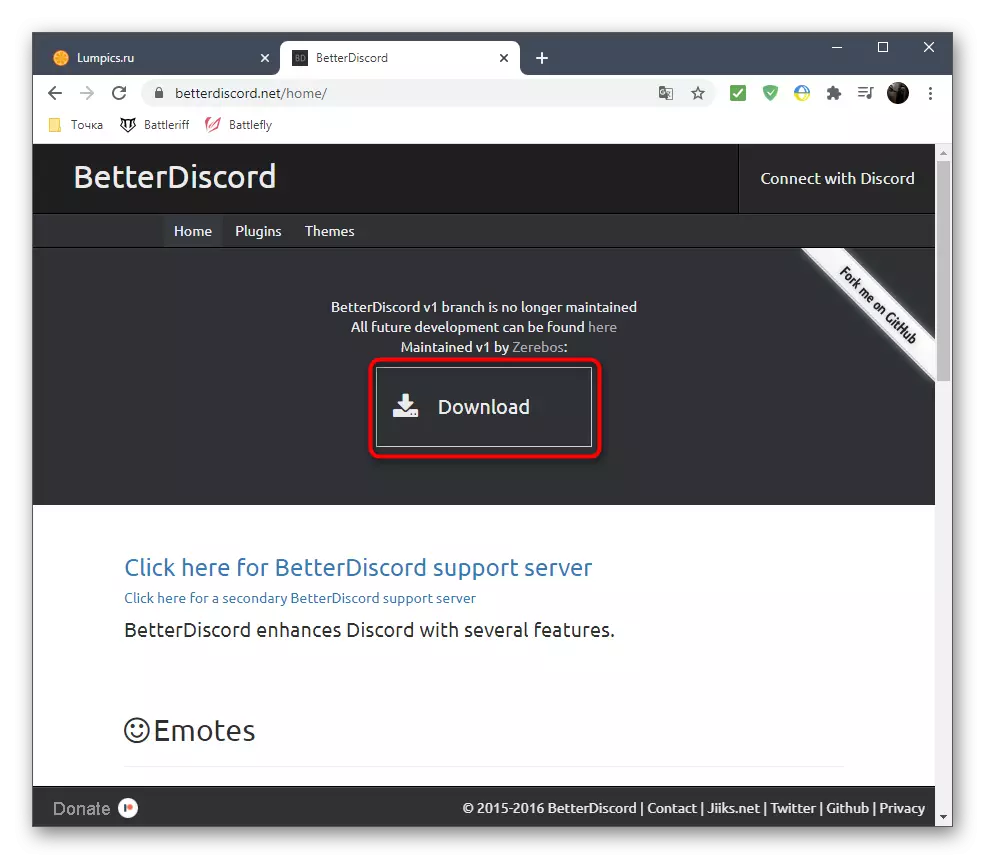






Par to ir pabeigta progresīva funkcionalitāte programmā. Šajā rakstā mēs runāsim tikai par pieejamajiem spraudņiem, un, ja jūs vēlaties uzzināt, ko joprojām nodrošina BetterDiscord, izlasiet aprakstu par oficiālo tīmekļa vietni vai patstāvīgi pārbaudiet katru vienumu nesaskaņas.
2. solis: spraudņa izveide statusa maiņai
Izveidojiet spraudni, kas tiks tālāk lejupielādēts BetterDiscord un ļauj jums izveidot mainīgo statusu. Tas jau ir rakstīts, izmantojot JavaScript valodu - kods ir atklātā piekļuve. Tas tiks veidots tikai, lai izveidotu failu no tā un lejupielādēt izmantot programmā.
- Lai to izdarītu, atveriet nesaskaņas un noklikšķiniet uz pārnesuma ikonas, tādējādi pārejot uz kopīgiem iestatījumiem.
- Jūs redzēsiet jaunas sadaļas pieejamību - "Bandanded BD", kur noklikšķināt uz rindas "Plugins".
- Noklikšķiniet uz pogas Atvērt Plugin mapes, lai pārietu uz šo mapi, kurā tiek glabāti visi saistītie spraudņi.
- Līdz šim tas ir tukšs, jo vēl nav konstatēts, ka mēs tagad būsim pareizi.
- Noklikšķiniet uz tukšas vietas direktorijā ar peles labo pogu noklikšķiniet, pārvietojiet kursoru uz "Izveidot" un izvēlieties opciju "Teksta dokuments".
- Jūs nevarat mainīt nosaukumu un dubultklikšķi, lai rediģētu caur notepad.
- Ievietojiet šādu kodu:
// meta {"nosaukums": "animatedStatus"} * //
Klases animācijasStatus {
/ * BD funkcijas * /
GetName () {
Atgriezties "animētatus";
}
GetVersion () {
Atgriezties "0.8.4";
}
Getauthor () {
Atgriezties "toluschr";
}
getDesriftion () {
Atgriezties "Animēt savu nesaskaņas statusu";
}
Setdata (atslēga, vērtība) {
Bdapi.Setdata (this.getname (), atslēga, vērtība);
}
Getdata (atslēga) {
Atgriezties bdapi.getdata (this.getname (), atslēgu);
}
/ * Kods, kas saistīts ar animācijām * /
Slodze () {
this.Animation = this.getdata ("animācija");
this.Timeout = this.getdata ("taimauts");
Statuss.Authtoken = this.getdata ("žetons");
}
SĀKT () {
ja (this.Animation == undefined || šis.Treiz == nenoteikts || statuss.Authtoken == nenoteikts) atgriešanās;
this.status_animate ();
}
STOP () {
Cleartimeout (šis.lop);
Statuss.unset ();
}
Statuss_animate (indekss = 0) {
ja (indekss> = this.animation.length) indekss = 0;
Statuss.Set (this.Animation [indekss]);
this.Orop = Settimeout (() => {this.status_animate (indekss + 1);}, tas.Timeout);
}
/ * Settings Saistītās funkcijas * /
Stranimācija (str) {
Ļaujiet līnijām = str.split ("n");
Izlaidiet = [];
par (ļaujiet i = 0; i
ja (līnijas [i] .Length == 0) turpinās;
Out.push (JSON.Parse ("[" "+ līnijas [i] +"] "));
}
Atgriezties;
}
Animationtostr (animācija) {
Ja (animācija == undefined) atgriešanās ""
Izlaidiet = "";
par (ļaujiet i = 0; i
Out + = json.stringify (animācija [i]). Substr (1) .slice (0, -1) + "" ";
}
Atgriezties;
}
Getsettingspanel () {
Ļaujiet iestatījumiem = document.Creeelement ("div");
iestatījumi.Style.padding = "10px";
// Auth marķieris.
Iestatījumi.Appendchild (GUI.NEWLABEL ("AuthToken (https://discordhelp.net/discord-token)"));
Ļaujiet tocken = gui.newinput ();
token.Value = this.getdata ("žetons");
Iestatījumi.Appendchild (Token);
Settings.appendchild (GUI.NEWDIVER ());
// Pārtraukums.
Iestatījumi.Appendchild (GUI.NEWLABEL ("Laiks katram keyframe"));
Ļaujiet taimautim = gui.newinput ();
timeout.Value = šis.getdata ("taimauts");
Iestatījumi.Appendchild (taimauts);
Settings.appendchild (GUI.NEWDIVER ());
// animācija
Iestatījumi.Appendchild (GUI.NEWLABEL ("Animācija (" bez emocijām) "));
Ļaujiet animācijai = GUI.NEWTEXTAREA ();
Animācija.style.fontfamily = "SourcecodePro, Consolas, atbrīvošanas mono, Menlo, kurjers, monospace";
Animācija.Placeholder = '"ziņojums 1", "Emoji 1" \ n "ziņojums 2", "" \ n ... ";
Animācija.Value = tas.getdata ("animācija"));
Iestatījumi.Appendchild (animācija);
// Saglabāt pogu.
Settings.appendchild (GUI.NEWDIVER ());
Ļaujiet saglabāt = GUI.NEWBUTTON ("SAVE");
Saglabāt.Onclick = () => {
// uzstādīt auth marķieri
this.Setdata ("žetons", token.value);
// iestatiet taimautu.
this.Setdata ("taimauta", taimauts.Value);
// noteikt animāciju
this.Setdata ("animācija", tas.Strtoanimācija (animācija.Value));
to.stop ();
to.Load ();
to.start ();
};
Iestatījumi.Appendchild (Saglabāt);
// beigas.
Atgriešanās iestatījumi;
}
}
/ * Statuss API * /
Const statuss = {
Authtoken: ""
Pieprasījums: () => {
Ļaujiet req = jauns xmlhttprequest ();
Req.open ("plāksteris", "/ API / V6 / lietotāji / @ me / iestatījumi", TRUE);
Req.SetrexestHeader ("atļauja", statuss.Authtoken);
Req.SetrexestHeader ("satura tips", "pieteikums / JSON");
Atgriezties req;
},
Komplekts: (statuss) => {
Status.request (). Sūtīt ("{" custom_status ": {" teksts ":" '+ statuss [0] +', "Emoji_name": "+ statuss [1] + '"}}');
},
Atiestatīts: () => {
Status.request (). Sūtīt ("{" custom_status ": null} ');
}
};
/ * GUI wrapper * /
const gui = {
NewInput: () => {
Ļaujiet ievadīt = document.Creeelement ("ieeja");
ievade.Classname = "ievadeDefault-_djkkz ievade-cij7to";
Atgriešanās ieguldījums;
},
NewLabel: (teksts) => {
Ļaujiet marķēt = document.Creeelement ("H5");
Label.classname = "H5-18_1ND";
Label.innertext = teksts;
Atgriešanās etiķete;
},
Newdivider: () => {
Ļaujiet dalītājam = document.Creeelement ("div");
dalītājs.style.paddingtop = "15px";
Atgriešanās dalītājs;
},
Newtextarea: () => {
Ļaujiet TextArea = Document.Creeel ("Textarea");
Textarea.classname = "Ieejas-CIJ7TO SCROLLBARGHOSTHAIRLINE-1MSOM1";
textarea.style.Rezize = "vertikāli";
textarea.rows = 4;
Atgriezties textarea;
},
Newbutton: (teksts) => {
Ļaujiet poga = docum.Creeelement ("poga");
poga
Poga.innertext = teksts;
Atgriezties poga;
}
};
- Pēc tam noklikšķiniet uz izvēlnes "File" un no saraksta, kas parādās, izvēlieties "Saglabāt kā".
- Logā "Saglabāšana" tiks atvērta pareiza atrašanās vieta, tāpēc tas nav nepieciešams to mainīt. Faila tipa laukā norādiet visus failus *. * ".
- Kā faila nosaukumu, ievadiet "animācijas-status.plugin.js" un apstipriniet taupīšanu.
- Atgriezties uz iepriekšējo direktoriju, pārliecinieties, vai tur ir JavaScript fails, un teksta dokumentu var izdzēst, jo tas palika tukšs.
- Atveriet izvēlni "Plugins" un pārbaudiet tikai spraudņa klātbūtni. Pabīdiet slīdni, lai to aktivizētu.
- Visas pārējās darbības tiek veiktas, izmantojot "Iestatījumi", kas tiks apspriests nākamajā solī.












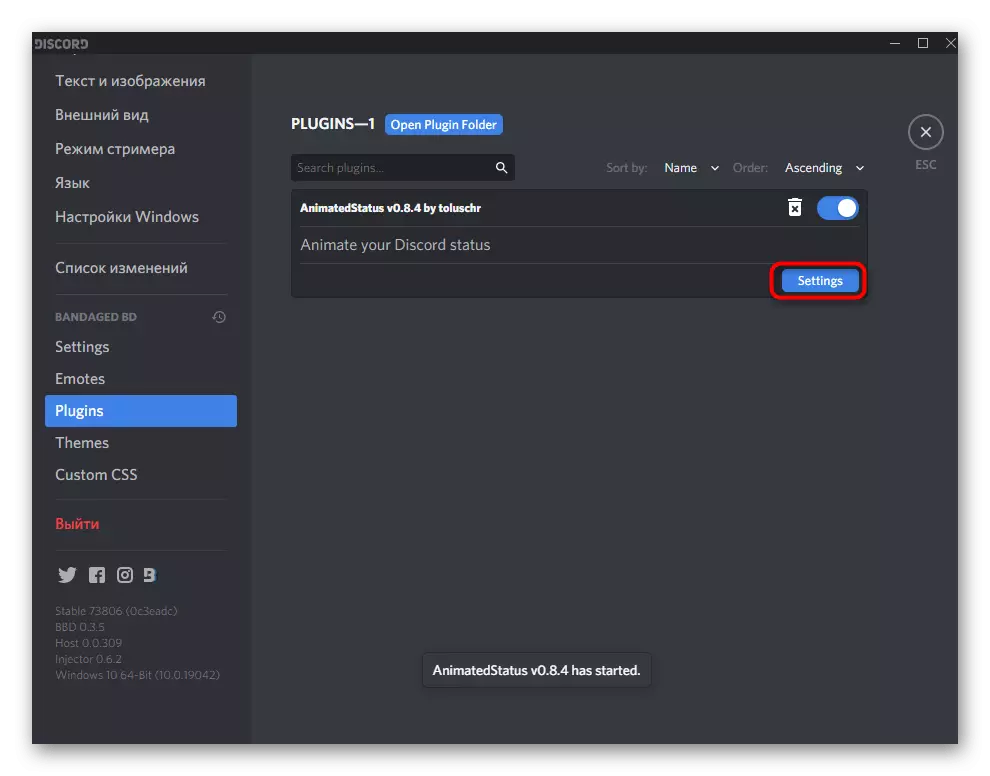
3. solis: mainās statusa iestatīšana
Pēdējais solis ir izveidot mainīgo statusu, izmantojot pievienoto spraudni. Tagad jums ir jākonfigurē pats spraudnis, norādot tikai vienu parametru. Tās saņemšana tiek veikta vairākās darbībās, tāpēc mēs to analizēsim atsevišķi.Atļaujas marķiera iegūšana
Autorizācijas marķieris pieprasa spraudni, lai veiktu automātiskās statusa maiņas darbības. Lai to iegūtu, jums būs nepieciešams izstrādātāja konsole un jau noteikts regulārs statuss.
- Lai atvērtu statusa darbības izvēlni, noklikšķiniet uz jūsu Avatar.
- Izvēlieties pēdējo opciju - "Iestatīt lietotāja statusu".
- Ievadiet jebkuru uzrakstu un saglabājiet izmaiņas.
- Zvaniet uz izvēlni ar statusu vēlreiz un nospiediet Ctrl + Shift + i, lai parādītu izstrādātāja konsoli.
- Dodieties uz cilni Tīkla.
- No nosaukuma saraksta izvēlieties "Zinātne" un atveriet cilni galvenes.
- Zemāks gandrīz līdz parametru saraksta beigām, kur atrodat "autorizācijas" virkni un kopējiet tās vērtību.
- Dodieties uz "Plugins", atveriet nepieciešamā spraudņa iestatījumus un ielīmējiet to, ka tas ir piešķirts šim laukā.
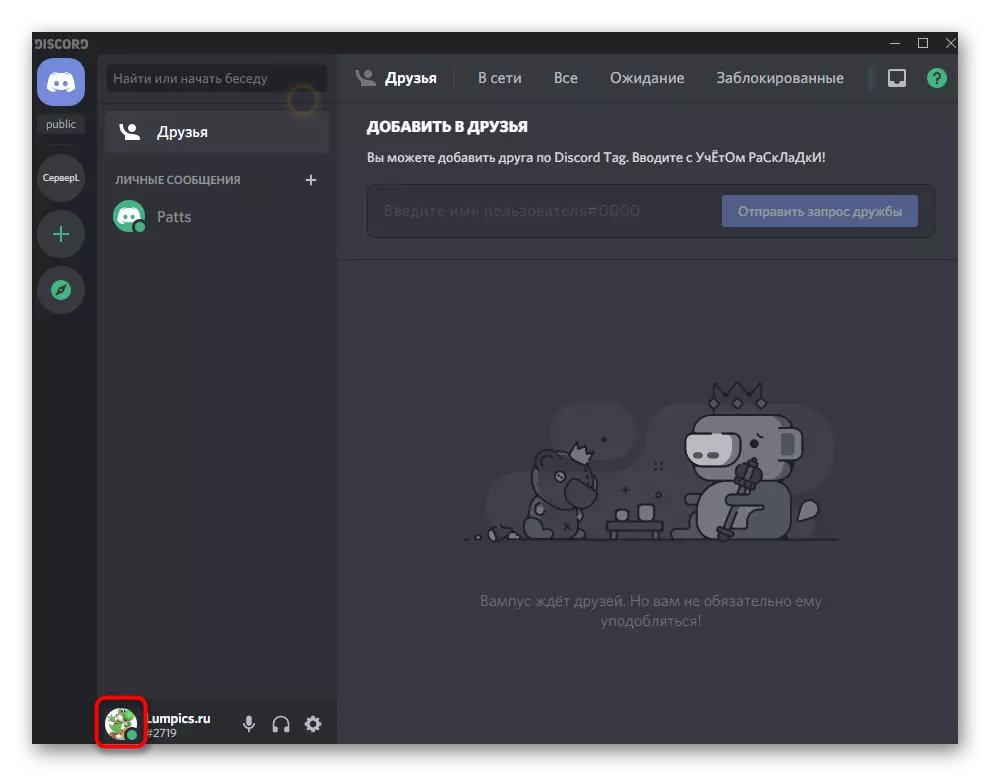




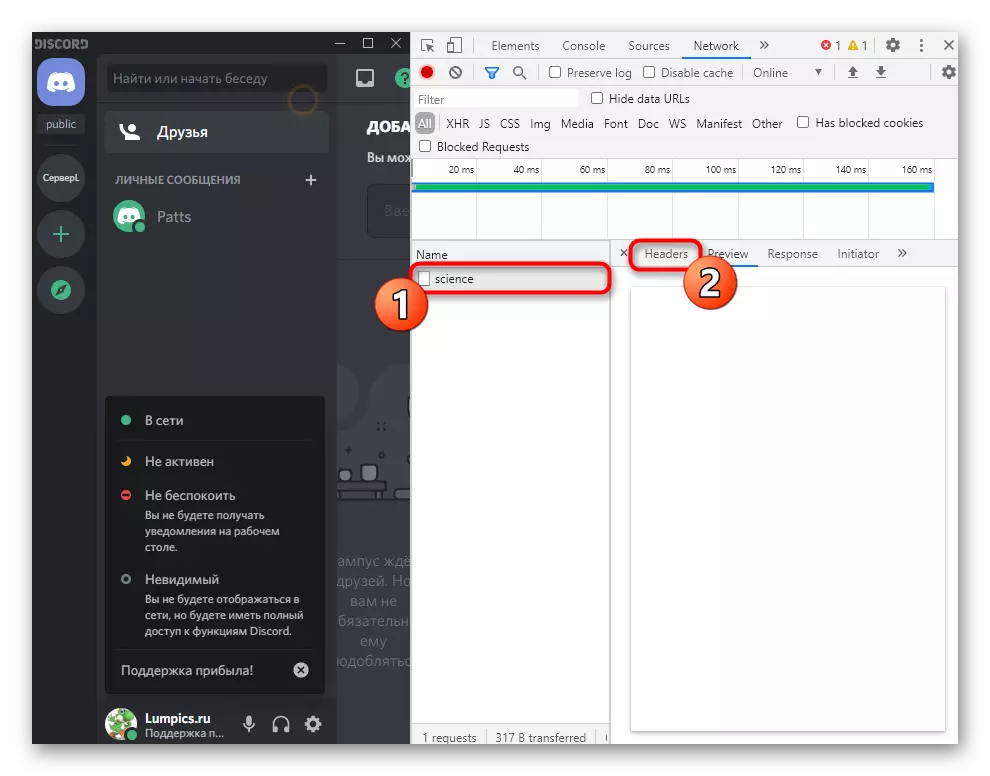


Pievienojot statusu, lai mainītu
Tas joprojām ir tikai izvēlēties laiku, caur kuru statusus mainīsies, un ievadīt savu nepieciešamo daudzumu, kas ir šāds:
- Izvēlnē Atskaņošanas iestatījumi iestatiet aizkavēšanos milisekundēs. Ievadiet aizkavēšanos vismaz 3000, lai izvairītos no iespējamā konta bloķēšanas saņemšanas.
- Ja vēlaties pievienot emocijzīmes, vispirms atrodiet jebkuru vietni, kur tiek parādīti viņu attēli, un kopēt.
- Izmantojiet dubultās pēdiņas - "", kurā un ievietojiet statusus atsevišķās līnijās. Atbalstīja kā kirilicu un latīņu valodu, par emui jūs jau zināt. Noklikšķiniet uz "Saglabāt", lai saglabātu mainīgo statusu.
- Atgriezieties savā lapā un pārbaudiet izmaiņas.
- Ir nepieciešams gaidīt norādīto sekundju skaitu, lai statuss tiktu automātiski mainīts uz citu.